win10系统家庭版系统怎么共享打印机设备
win10家庭版是可以进行共享打印机的设置的,我们只需要在设置中找到高级网络共享设置,接着我们就可以在里面进行打印机的设置了,还是很不错的。
win10家庭版系统怎么共享打印机:
一、互联网设置并选取适宜的适配器设置,随后选择专为Windows 10设计的网络。
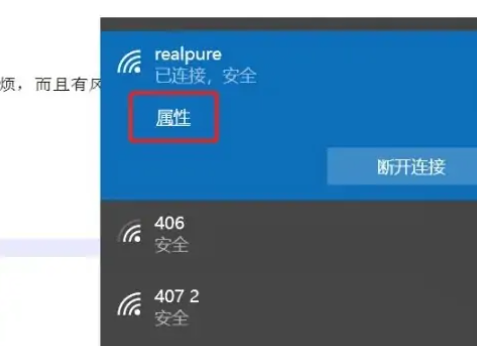
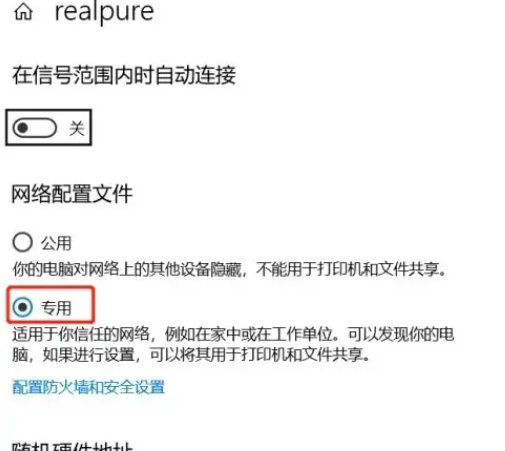
1、首先打开您的控制面板\网络和 Internet\网络和共享中心,
2、点击位于主页左边的更改高级共享设置。
3、在这里,我们建议您启用网络发现功能,并启用文件和打印机共享。
4、接下来,请特别关注家庭组链接的步骤,选择使用用户账户和密码连接到计算机。
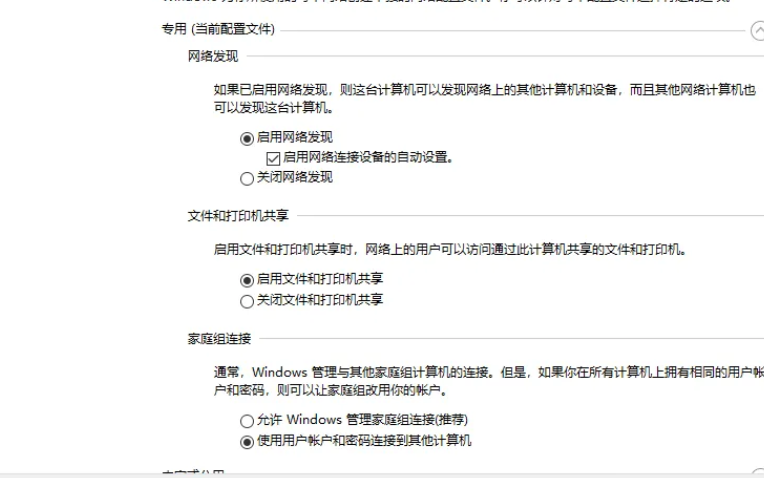
三、以下是详细说明如何新建一个用户,以及如何在Win10家庭版创建新的用户并实现“共享打印机”。
1、首先打开您的控制面板\用户账户。
2、点选”管理其他账户”。
3、选择电脑设置中的添加新用户选项。
4、选择将其他人添加到这台电脑。
接着选择我没有这个人的登录信息,然后选择添加一个没有Microsoft账户的用户。此时,用户添加界面将会弹出,您需要填写用户名、密码及安全问题,点击确定便可成功创建新用户。
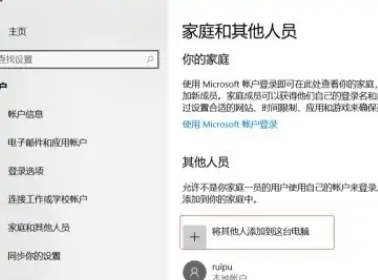
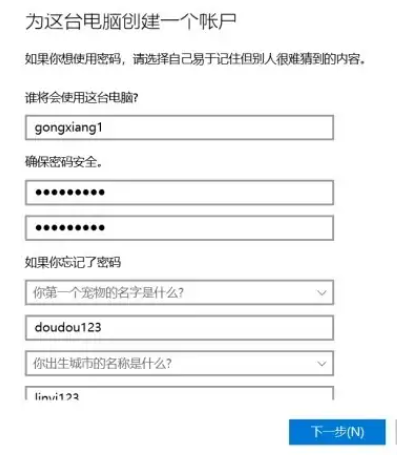
四、在win7或者xp的打印机上单击开始按钮,在搜索栏中输入Win10的IP 地址,即可成功加载打印机。或者在局域网中寻找目标Win10电脑,随后登录并接入打印机。
最新推荐
-
excel怎么把一列数据拆分成几列 excel一列内容拆分成很多列

excel怎么把一列数据拆分成几列?在使用excel表格软件的过程中,用户可以通过使用excel强大的功能 […]
-
win7已达到计算机的连接数最大值怎么办 win7连接数达到最大值

win7已达到计算机的连接数最大值怎么办?很多还在使用win7系统的用户都遇到过在打开计算机进行连接的时候 […]
-
window10插网线为什么识别不了 win10网线插着却显示无法识别网络

window10插网线为什么识别不了?很多用户在使用win10的过程中,都遇到过明明自己网线插着,但是网络 […]
-
win11每次打开软件都弹出是否允许怎么办 win11每次打开软件都要确认

win11每次打开软件都弹出是否允许怎么办?在win11系统中,微软提高了安全性,在默认的功能中,每次用户 […]
-
win11打开文件安全警告怎么去掉 下载文件跳出文件安全警告

win11打开文件安全警告怎么去掉?很多刚开始使用win11系统的用户发现,在安装后下载文件,都会弹出警告 […]
-
nvidia控制面板拒绝访问怎么办 nvidia控制面板拒绝访问无法应用选定的设置win10

nvidia控制面板拒绝访问怎么办?在使用独显的过程中,用户可以通过显卡的的程序来进行图形的调整,比如英伟 […]
热门文章
excel怎么把一列数据拆分成几列 excel一列内容拆分成很多列
2win7已达到计算机的连接数最大值怎么办 win7连接数达到最大值
3window10插网线为什么识别不了 win10网线插着却显示无法识别网络
4win11每次打开软件都弹出是否允许怎么办 win11每次打开软件都要确认
5win11打开文件安全警告怎么去掉 下载文件跳出文件安全警告
6nvidia控制面板拒绝访问怎么办 nvidia控制面板拒绝访问无法应用选定的设置win10
7win11c盘拒绝访问怎么恢复权限 win11双击C盘提示拒绝访问
8罗技驱动设置开机启动教程分享
9win7设置电脑还原点怎么设置 win7设置系统还原点
10win10硬盘拒绝访问怎么解决 win10磁盘拒绝访问
随机推荐
专题工具排名 更多+





 闽公网安备 35052402000376号
闽公网安备 35052402000376号